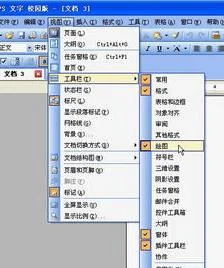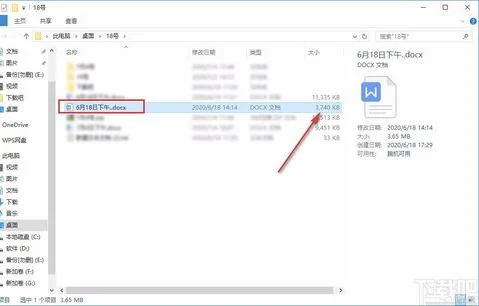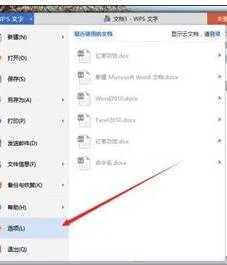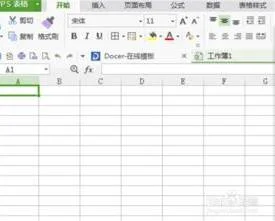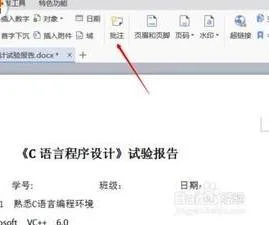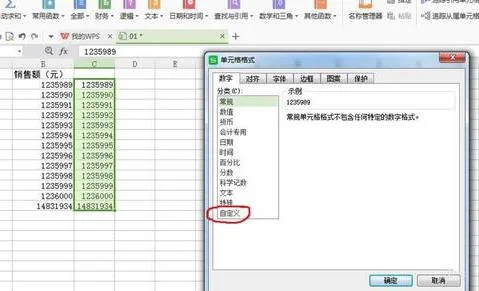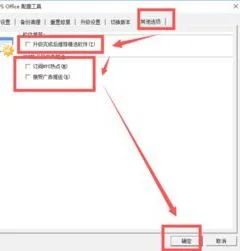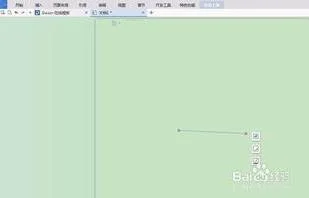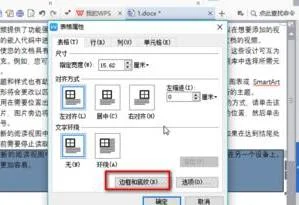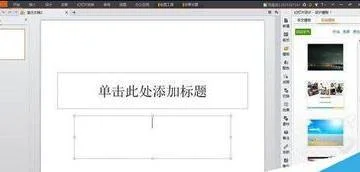1.如何在WPS快速制作田字格
1、在“页面设置”中设置纸张为8开,调整好页边距。
2、单击工具栏上的[插入表格]按钮,绘制一个8*8表格。
3、用WPS Office绘制的表格,默认的状态是外框线粗,而表格内线细,调整内线的宽度,使其与外框线一样粗。选中表格中的全部单元格,单击工具栏的[对象属性] 按钮,打开“表元”对话框,单击“边线填充”选项卡,在“边线”中,从列表框中分别选择“下边”和“右边”,将其宽都修改为“0.60”,单击[确定]按钮后退出。
4、按下“Ctrl”键,选中表格的第1、3、5列,单击工具栏的[对象属性]按钮,打开“表元”对话框,单击“边线填充”选项卡,在“边线”中,从列表框中选择“右边”,将其宽修改为“0.20”,在“线型”中选择“点线”,单击[确定]按钮后退出,这样第1、3、5列的右侧边线都设置为虚线。
5、依据与步骤4相同的方法,选中第1、3、5行,将这三行的下线都设置为虚线。
这样一个4*4的田字格试卷就制作完成了,怎么样?效果不错吧!
2.在wps中,如何制作田字格的模板,就是那种带拼音的田字格模板
打开WPS表格,选定全部单元格。然后单击“格式”→“行” →“行高”,在“行高”对话框中将行高设置为17;再单击“格式”→“列” →“列宽”, 在“列宽”对话框中将列宽设置为17,这样就将所有单元格就变成了一个个小正方形。
然后设置“田”字格的格式。用四抄个小正方形单元格构成一个“田”字格,选定A4:B5四个单元格,然后单击“格式”→“单元格”,打开“单元格格式”对话框。
单击上部的“边框”标签,通过边框对田字格进行设置。从右侧的“线条样式”中选择“虚线”,然后单击上方“预置”中的“内部”按钮;再从右侧的“线条样式”中选择“细实线”,然后再单击上方“预置”中的“外边框”按钮,最后单击“确定”退出。这样一个“田”字格就制作好zhidao了。
3.在wps里怎样把制作汉字加注到田字格里
1. 根据你需要的田字格的大小,插入一个二行,偶数列(每行田字格的个数*2)的表格。
2. 右键点击表格查看表格属性,根据表格宽度大概计算每个田字格的宽度,将此宽度除以2,得到一个数值,如10mm3. 在表格属性的行、列设置都指定固定值为刚才计算出来的数值,如10mm4. 确定5. 跳格选择单元格,如图(图上已有斜线是下一步做的事情,跳格看蓝色部分)注意,选择单元格是将鼠标光标放在单元格内左下,变箭头的时候点击,多选请按住Ctrl键。6. 从WPS文字开始菜单打开边框和底纹7. 点击左上到右边的按钮,添加斜线8. 确定后,按6的步骤,选择刚才未选的那部分单元格,按7的步骤,添加左下到右上的斜线9. 选中两行,复制粘贴若干次。
如果没对齐初始的那两行,可以在粘贴多两行之后把初始那两行删除。10. 如果想加文字……拷贝表格,进入页眉,粘贴,然后设置页面的网格使之与田字格对应。
或者在页面内容(非页眉)中插入表格,与田字格对齐(长宽一张但行列数都要少一半)并把表格线去掉(同样用边框和底纹功能去掉)更多WPS办公软件教程,请访问:/wpswfw。
4.wps文字里怎么制作表格田字格
打开wps,先新建一个空文档点击左上角空白的位置,如图所示,选中所有的单元格在单元格上右键单击,打开右键菜单,然后选择行高,设置高度将行高设置为20磅,点击确定按钮接着我们在工具栏上执行:行和列--列宽将列宽设置为2个字符我们看到现在的单元格都成了正方形选中A1:B2单元格,如图所示,右键单击选择设置单元格格式在单元格格式对话框中,切换到边框选项,然后我们将外边框设置为粗黑色,将内部边框设置为虚线,点击确定按钮这四个单元格设置好了以后,拖动右下角,向右拖动可以快速填充格式空一行,将第三行和第四行业做成田字格选中第三行,然后右键单击,选择【设置单元格格式】在打开的对话框中,切换到对齐选项,勾选合并单元格,点击确定按钮好了这就是做好的田字格了。
5.如何用WSP表格手工制作田字格
这样干:以制做田字格为例
利用“表格与边框”里面的功能设置。
1、先制作一个有很多方格(比如20行,25列)的表格,具体的得试一下看结果是否呈方形再确定多少行和列。
2、再根据“田”字的形状将某些行分次选中,将框线设置为“无边框”。
3、同理,将某些列也设置为无边框。
预览看一下。是不是很方便,很神奇?!
这里的关键是要掌握表格快捷菜单中的那个像“田”字的按钮和它右边的小小的向下箭头,所有的奥秘都在里边了,当然,还要结合前面的“线型”的有无、粗细、虚实。
如果你掌握了方法,四线格、米字格照此办理。